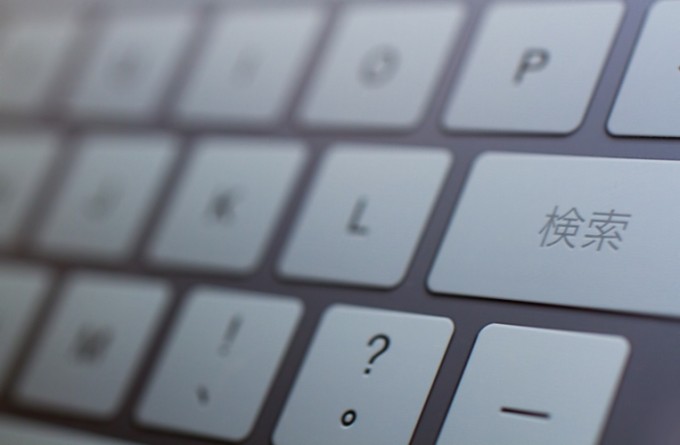
意外とすんなりAdSenseの審査が通ったので、SEOとかアフィリエイトとかの実践をして見ようと思います。
独自ドメインの設定なんて、独自ドメインをサーバー管理ツールとかで設定してポチッとすれば切り替わるのかなって思ってたんですが、全然違った。
ミニバードのドメイン仕様
ドメイン毎にサイトスペースがあてがわれる。
つまり、新ドメインを登録すると、新サイトが自動的に作られます。
新しいサイトをどんどん作って行きたいときは、わかりやすくていいと思いますが、ドメイン変更したいだけの時にはちょっと混乱しますね。
で、新規ドメインに変更する場合。ここで、二通りの方法に分かれます。
1.WordPressファイルをガツッとFTPでコピーする。
2.新しいところにもWordPressインストールしてインポートする。
1のコピーする方法ですが、まるっとコピーすればいいようにも思えますが、データベース内のURLを書き換える必要があるので少し特殊な手順が必要です。
少し手間のようではありますが、2の新しい環境にインポートする方法で進めることにします、記事と画像だけインポートしてデザインテンプレートなどはもう一度設定する形です。
20記事位内程度であれば、色々と修正、精査しながら移行できるので、有料環境に移管する気持ちの面でも丁度いいと思います。
プラグインの精査
本当に必要なものなのか検討する。
色々試した結果、溜まったであろうソースのゴミをクリアする意味合いもあります。
移動元データのエクスポート
ダッシュボードのツールから簡単にエクスポート可能です。
使っていない画像やゴミ箱の記事などは事前に削除して新たな環境にゴミを持ち込まないようにしましょう。
メディアから画像サイズを変更していた場合は先に設定を以前と同じにしておきます。後からの修正も可能です。
後からサイズが変更したい場合は「EWWW Image Optimizer」プラグインをインストールして実行します。
ファイルをエクスポートする
ツールからエクスポートを選択するとインポート元のサービスを聞かれるので、WordPressを選択しインポート用のプラグインをインストールし有効化します。終わったら削除して構いません。
ミニバード管理画面から転送設定
ミニバードの管理画面に転送設定があります、旧ドメインの制定に、新しいドメインへの転送設定をしましょう。
今までのHOMEページドメイン「http://○○.minibird.jp/」を「http://新ドメイン/」に設定すればそれ以下のページも自動的に転送されます。
「http://○○.minibird.jp/123.html」などの適当に付けていたURLを変更し、ページごとの転送設定をすることも可能です。「http://○○.minibird.jp/123.html」を「http://新ドメイン/abc/」へ転送したい場合は、上の設定ど同時に個別の設定を書いておけばOKです。
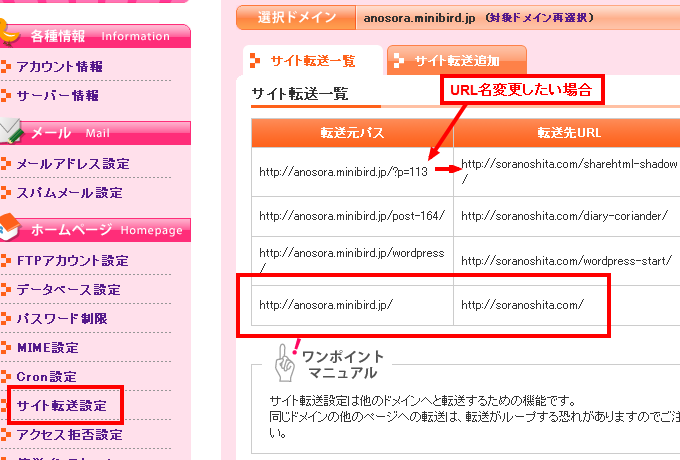
外部の設定を切り替える
Google Analytics、Google AdSense、ウェブマスターツールなどの設定を新たにしましょう。
Analyticsで旧サイトへのアクセスが無いか数日確認し、問題なければ旧サイトの設定は削除しても問題ないでしょう。
旧サイトと新ドメインサイトが同時に見られる状態だと、コピーサイトとしてSEOのペナルティーを受ける可能性が高いです。転送設定がきちんと動作しているか確認しておきましょう。




コメント